
पावरपोइन्ट प्रस्तुतिहरूको साथमा हुन सक्छ भन्ने सब भन्दा साधारण समस्याहरू मध्ये एक कागजात फाइल खोल्न असफलता असफलता हो। यो विशेष गरी यस्तो अवस्थाबाट गम्भीर छ जब एउटा विशाल काम गरिन्छ, र yes को पछाडि समय पछि र परिणामहरू निकट भविष्यमा हासिल गर्नुपर्दछ। निराशाको लायक छैन, धेरै जसो केसहरूमा समस्या समाधान हुन्छ।
पावरपोइन्टको साथ समस्याहरू।
यस लेख पढ्नु अघि, तपाईंले आफूलाई अर्को समीक्षाको साथ परिचित गर्नुपर्दछ, जहाँ पावरपोइन्टको साथ देखा पर्न सक्ने विभिन्न समस्याहरूको विस्तृत सूची छ:पाठ: प्रस्तुतीकरण पावरपोइन्टमा खुल्दैन
यस मामिलालाई विस्तृत रूपमा विस्तृत रूपमा लिइनेछ जब समस्या विशेष रूपमा प्रस्तुतीकरण फाइलको साथ देखा पर्नेछ। कार्यक्रमले यसलाई खोल्नको लागि फ्ल्याटपूर्वक इन्कार गर्दछ, त्रुटि दिन्छ र यस्तै। तपाईंले बुझ्नु पर्छ।
असफलताको कारण
सुरुमा, यो पछि कागजातको रिबाउनका लागि तथ्यहरूको सूचीलाई विचार गर्न लायक छ।
- इमेल त्रुटि
कागजातलाई क्षतिको सबैभन्दा सामान्य कारण। सामान्यतया देखा पर्दछ जब प्रस्तुतिकरण एक फ्ल्यास ड्राइभमा सम्पादन गरिएको छ, जुन प्रक्रियामा अक्षम हुन्छ वा कम्प्युटरबाट अक्षम हुन्छ, वा केवल सम्पर्क आफैमा छोडियो। यस अवस्थामा, कागजात बचत भएको थिएन र राम्रोसँग बन्द गरिएको थिएन। प्राय: फाईल बिग्रिएको हुन्छ।
- ब्रेकडाउन क्यारियर
उस्तै कारण, कागजातको साथ मात्र सबै ठीक थियो, तर वाहक उपकरण असफल भयो। एकै साथ धेरै फाईलहरू खराबीको प्रकृतिमा निर्भर गर्दै दुर्गम वा तोड्न सकिन्छ। फ्ल्यास ड्राइभ मर्मत विरलै तपाईंलाई कागजातलाई जीवनमा फिर्ता गर्न अनुमति दिन्छ।
- भाइररस
त्यहाँ द्वेषपूर्ण सफ्टवेयरको एक विस्तृत श्रृंखला छ जुन केहि प्रकारका फाइलहरूको उद्देश्य। अक्सर यो केवल एमएस अफिस कागजात हो। र त्यस्ता भाइरसले एक वैश्विक क्षति र फोहोर को कारण हुन सक्छ। यदि प्रयोगकर्ता भाग्यमानी छ, र भाइरसले कम्प्युटर उपचार पछि मात्र सामान्य प्रदर्शन ब्लक गर्दछ, तिनीहरूले कमाउन सक्छन्।
- प्रणाली त्रुटि
कुनै पनि पावरपोइन्ट कार्यक्रमको एक बलको विफलताका विरुद्ध पनि बीमा छैन, वा अरू केहि। यो विशेष गरी समुद्री डाकू अपरेटिंग प्रणालीको मालिकहरूको विशेषता हो र एमएस अफिस प्याकेज। यो हुन सक्छ कि प्रत्येक पीसी प्रयोगकर्ताको अभ्यासमा त्यस्तो समस्याहरूको अनुभव हो।
- विशिष्ट समस्याहरु
त्यहाँ अन्य धेरै सर्तहरू छन् जुन ppt फाईल बिग्रिएको वा अनुपलब्ध हुन सक्छ। एक नियमको रूपमा, यी खास समस्याहरू हुन् जुन यति विरलै हुन्छन्, जुन लगभग एक्लो एक्लोपी मामिलाहरूको हो।
एउटा उदाहरणलाई अनलाइन स्रोतबाट सम्मिलित गर्ने मिडिया फाइलहरू प्रशोधनको लागि असफल प्रक्रिया हो। नतिजा स्वरूप, जब तपाईं कागजात हेर्न सुरू गर्नुहुन्छ, सबै मात्र हड्ठाइन्छ, कम्प्युटर ह्या hung ्ग हुन्छ, र प्रस्तुतीकरण सुरु गरेपछि सुरू गर्न बन्द भएपछि सुरू भएपछि सुरू भएपछि। माइक्रोसफ्टका विशेषज्ञहरूको विश्लेषणका अनुसार अत्यधिक जटिलको प्रयोगको कारण र इन्टरनेटमा छविहरूको लागि गलत रूपमा गठन गरिएको उल्लेख गरिएको छ संसाधनको संचालनको गलतताको गलततालाई।
नतिजाको रूपमा, सबै कुरा एकमा तल आउँछ - कागजात या त सबै खुल्ला पावरपोइन्टमा हो, वा त्रुटि दिन्छ।
कागजातको पुनर्स्थापना
भाग्यवस, जीवनमा प्रस्तुतीकरण फिर्ता गर्न विशेष सफ्टवेयर छ। सम्पूर्ण सम्भावित सूचीबाट सब भन्दा लोकप्रिय ठान्नुहोस्।यस कार्यक्रमको नाम पावरपोइन्ट मर्मत उपकरणबक्स हो। यो सफ्टवेयरले क्षतिग्रस्त प्रस्तुतीकरणको सामग्री कोड डिक्सिरमा डिजाइन गरिएको हो। तपाईं पूर्ण रूपमा दक्ष प्रस्तुतिमा पनि लागू गर्न सक्नुहुन्छ।
PAS PISPAPT मर्मत उपकरणबक्स कार्यक्रम डाउनलोड गर्नुहोस्
मुख्य माइनुस यो हो कि यो कार्यक्रम जादुई लागेको छ, जसले केवल प्रस्तुतीकरणलाई जीवनमा फिर्ता लिनेछ। PENTOPPET MORT मर्मत टूलबक्स मात्र कागजात सामग्री डाटा डाटा डाटा प्रदान गर्नुहोस् र प्रयोगकर्तालाई थप सम्पादन र वितरणको लागि प्रदान गर्नुहोस्।
कि प्रणाली प्रयोगकर्तामा फर्कन सक्षम छ:
- स्लाइडको प्रारम्भिक संख्याको साथ मुख्य शरीर प्रस्तुतीकरण पुन: प्राप्त;
- दर्ताका लागि प्रयोग गरिएको डिजाइन तत्वहरू;
- पाठ जानकारी;
- सिर्जना वस्तुहरू (तथ्या .्क);
- मिडिया फाईलहरू सम्मिलित गरियो (सँधै र सबै कुरा होइन, सामान्य रूपमा, तिनीहरू विघटाउन हुँदा, तिनीहरू मुख्य रूपमा ग्रस्त हुन्छन्)।
नतिजाको रूपमा, प्रयोगकर्ताले केवल प्राप्त डाटा पुन: कम्पाउन्ड गर्न सक्दछ र तिनीहरूलाई पूरक लगाउँदछ यदि आवश्यक छ भने। ठूलो र जटिल प्रस्तुतीकरणको साथ काम गर्ने मामिलामा, यसले धेरै समय बचत गर्न मद्दत गर्दछ। यदि प्रदर्शन -5--5 स्लाइडहरू समावेश भएमा फेरि सबै गर्न सजिलो हुन्छ।
PISPAPTATS मर्मत उपकरणबक्स कार्यक्रम प्रयोग गर्दै
अब यो क्षतिग्रस्त प्रस्तुतीकरणको रिकभरी प्रक्रियालाई विचार गर्न लायक छ। यो भन्दै यो भन्दै छ कि प्रोफेड गरिएको कामको पूर्ण संस्करणको लागि - आधारभूत नि: शुल्क डेमो संस्करणसँग महत्त्वपूर्ण सीमितताहरू छन्: medicits मिडिया फाईलहरू पुनःस्थापित भएनन्। प्रतिबन्धहरू केवल यस सामग्रीमा झर्छन्, कार्यक्षमता आफैं र प्रक्रिया परिवर्तन हुँदैन।
- सुरू गर्दा, तपाईंले बिग्रिएको र गैर-काम गर्ने प्रस्तुतीकरणको मार्ग निर्दिष्ट गर्नुपर्दछ, त्यसपछि अर्को बटन क्लिक गर्नुहोस्।
- कार्यक्रमले प्रस्तुतीकरण विश्लेषण गर्नेछ र यसको टुक्राहरूमा विचलित गर्नेछ, त्यसपछि डाटा सम्पादन मोडमा जानको लागि यो "बाहिर" बटन क्लिक गर्न आवश्यक हुनेछ।
- कागजातको रिकभरी सुरु हुनेछ। सुरुमा, प्रणालीले प्रस्तुतिको मुख्य निकायलाई पुन: निर्माण गर्ने कोसिस गर्नेछ - स्लाइडहरूको प्रारम्भिक संख्या, उनीहरूमा पाठ, मिडिया फाइलहरू सम्मिलित गरियो।
- केही छविहरू र भिडियो सेटहरू मुख्य प्रस्तुतिमा उपलब्ध हुँदैनन्। यदि तिनीहरू बाँचे भने, प्रणालीले फोल्डर सिर्जना र खोल्नेछ जहाँ सबै थप जानकारीहरू सुरक्षित गरिन्छ। यहाँबाट तपाईं फेरि आफ्नो प्लेसमेन्ट गर्न सक्नुहुन्छ।
- जब तपाईं देख्न सक्नुहुन्छ, कार्यक्रमले डिजाईन पुन: भण्डारण गर्दैन, तर यसले पृष्ठभूमि छविहरू सहित सजावटमा प्रयोग गर्न सक्षम हुन्छ। यदि यो महत्वपूर्ण मुद्दा होईन भने, तपाईं नयाँ डिजाइन छनौट गर्न सक्नुहुन्छ। अन्तर्निहितको आधारमा यो स्थितिमा डरलाग्दो छैन।
- म्यानुअल रूपमा पुनर्स्थापना गरेपछि, तपाईं कागजात सामान्य तरिकामा बचत गर्न र कार्यक्रम बन्द गर्न सक्नुहुनेछ।
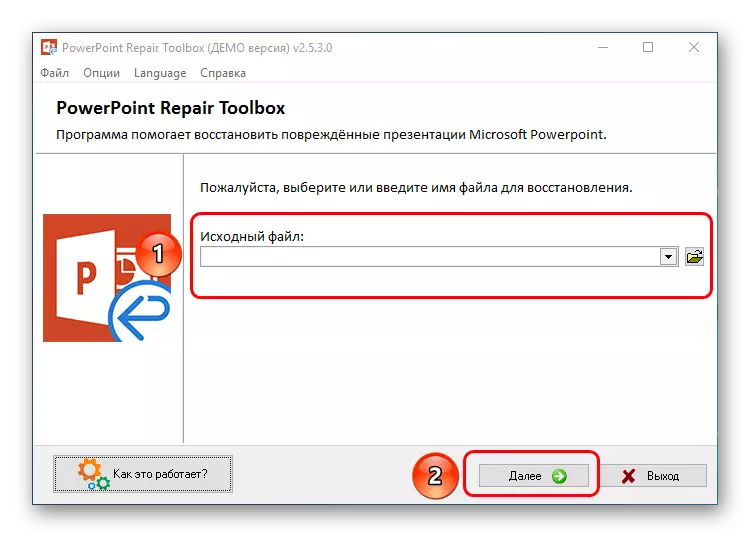


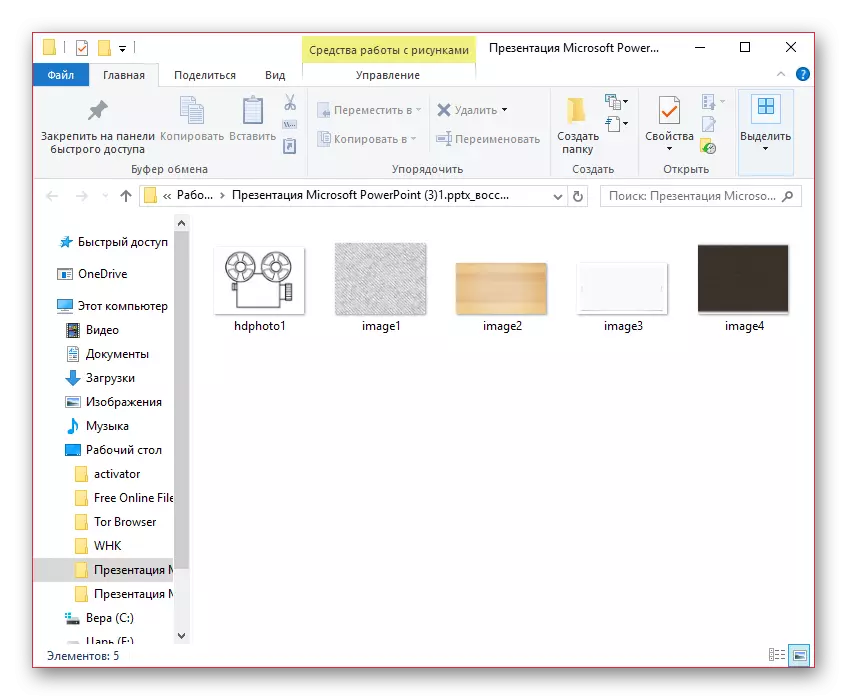
यस कागजात ठूलो थियो र सूचनाको एक महत्वपूर्ण रकम समावेश भएको घटनामा, यस विधि अपरिहार्य छ र तपाईंलाई क्षतिग्रस्त फाईल पुन: पुन: पुनरुत्थान गर्न अनुमति दिन्छ।

निष्कर्ष
यो फेरि सम्झनु आवश्यक छ कि पुन: प्राप्तिको सफलता भनेको स्रोतलाई क्षति पुर्याउनमा निर्भर गर्दछ। यदि डाटाको घाटा आवश्यक थियो भने पनि कार्यक्रम समेत कुनै सहयोग गर्दैन। त्यसोभए आधारभूत सुरक्षा उपकरणको पालना गर्न यो उत्तम हो - यसले भविष्यमा समय र स्नायुहरू संरक्षण गर्न मद्दत गर्दछ।
